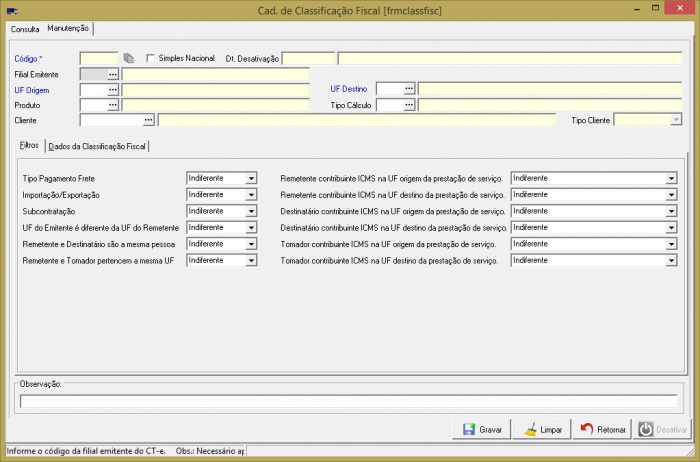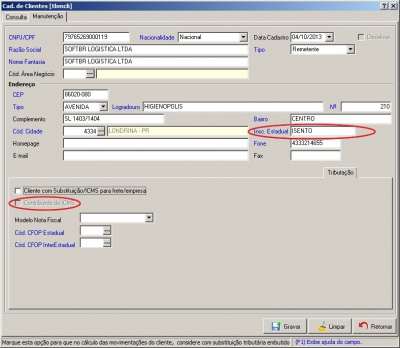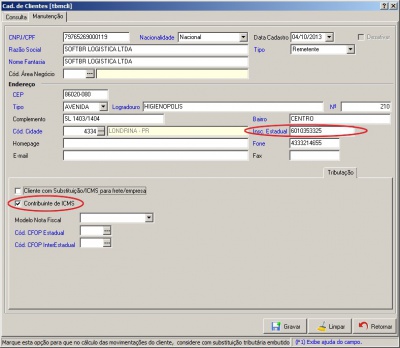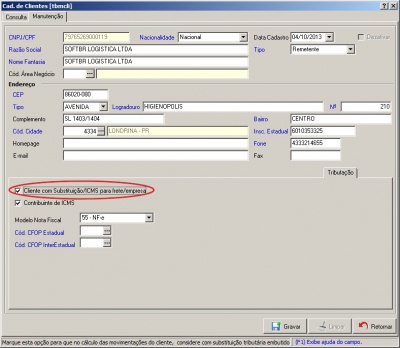Mudanças entre as edições de "Cad classificacao fiscal"
| Linha 122: | Linha 122: | ||
:A informação de cliente com substituição é preenchida no Cadastro do Cliente, aba Tributação, campo Cliente com Substituição/ICMS para frete empresa, este campo deverá estar selecionado. | :A informação de cliente com substituição é preenchida no Cadastro do Cliente, aba Tributação, campo Cliente com Substituição/ICMS para frete empresa, este campo deverá estar selecionado. | ||
| − | [[Arquivo:5-hfrmclassfisc_cad_cliente_icms_substituicao.jpg]] | + | [[Arquivo:5-hfrmclassfisc_cad_cliente_icms_substituicao.jpg|center|400px]] |
|- | |- | ||
Edição das 19h43min de 5 de agosto de 2014
Cad. de Classificação Fiscal [frmclassfisc]
(Menu: Cadastros > Cad. de Classificação Fiscal)
A criação e configuração de regras tributárias para o controle do ICMS é ampla e envolve várias situações (Exemplo: Cidade origem, Cidade destino, Produto, Tomador do serviço etc.).
A tela foi elaborada visando manter e controlar as várias variações na legislação no que tange o âmbito do ICMS.
É possível com esta nova tela, seguindo a orientação do contador responsável pela parte fiscal da empresa, determinar exatamente como será o controle das regras tributárias (Icms, Icms Isento, Icms Substituição, etc), ou seja, ao iniciar este processo é de responsabilidade da Empresa/Transportadora manter e criar novas regras que venham a ser necessárias para atender a emissão do CT-e na legislação em vigor.
ATENÇÃO!!!
Para que haja o correto funcionamento desta tela, é necessário solicitar pelo e-mail suporte@softcenter.com.br o início deste controle. A equipe Softcenter fará o processo de migração das regras antigas do ICMS, para esta nova funcionalidade.
A inclusão de uma única regra de ICMS nesta tela terá impacto imediato na Digitação do CT-e, pois todo o processo antigo de seleção de “Classificação Tributária” deixará de ser considerado. Não será possível digitar novos conhecimentos sem que as regras correspondentes de Classificação Tributária estejam cadastradas.
| Na primeira parte do cadastro deverão ser selecionados os filtros que irão compor a regra que é identificada pelo Código, UF origem e UF destino.
O campo código é sequencial e não fica disponível para interferência manual. Deverá obrigatoriamente informar a UF Origem onde o transporte foi iniciado e a UF Destino onde o transporte foi finalizado. ATENÇÃO!!!
| |
| Filial Emitente | Informe o código da filial emitente do CT-e.
ATENÇÃO!!! Somente é necessário, para quando na mesma empresa, em alguma das filiais o cálculo do ICMS for diferenciado. |
| Código | Código sequencial gerado pelo sistema que identifica o código da regra de classificação do ICMS no cadastro. |
| Data de desativação | Data em que esta regra foi desativada no sistema.
ATENÇÃO!!! Quando desativada, a mesma poderá ser reativada desde que não exista outra regra igual. |
| UF Origem | UF onde o transporte será iniciado. |
| UF Destino | UF onde o transporte será finalizado. |
| Produto | Código de produto específico para esta regra de ICMS (não obrigatório). |
| Cliente | Informe um cliente especifico para esta regra de ICMS (não obrigatório).
ATENÇÃO!!! Quando selecionado um cliente, é obrigatório o uso do campo “Tipo cliente”. |
| Tipo cliente |
|
| Tipo Pagamento Frete | Selecione o Tipo de pagamento:
|
| Importação/Exportação | Selecione uma das opções:
|
| Subcontratação | Selecione o tipo de subcontratação
|
| Emitente pertence à outra UF | Seleciona o tipo de emitente:
Exemplo: A transportadora “A” faz a emissão do CT-e onde o início da prestação de serviço é em UF origem igual à UF de onde a transportadora “A” esta estabelecida.
Exemplo: A transportadora “A” faz a emissão do CT-e onde o início da prestação de serviço é em UF origem diferente da UF de onde a transportadora “A” esta estabelecida. |
| Remetente e Destinatário são a mesma pessoa | Selecione uma das opções:
|
| Remetente e Tomador pertencem à mesma UF | Selecione uma das opções:
Exemplo: O cliente remetente “A” emitiu uma nota fiscal para um destino “X”, o cliente tomador do frete esta localizado na mesma UF do cliente remetente “A”.
Exemplo: O cliente remetente “A” emitiu uma nota fiscal para um destino “X”, o cliente tomador do frete não esta localizado na mesma UF do cliente remetente “A”. |
| Remetente contribuinte ICMS na UF origem | Selecione a Situação Tributaria do Remetente
A informação de não contribuinte é preenchida no Cadastro do Cliente, aba Tributação, campo Contribuinte de ICMS, este campo não poderá estar selecionado.
|